笔者还原win10系统任务栏图标居中显示的问题
发布日期:2019-09-17 作者:win10笔记本之家 来源:http://www.win10bjb.com
1、首先在任务栏上面鼠标右击解除“锁定任务栏”;
2、接着任意创建一个“新建文件夹”,然后鼠标右击任务栏,选择“工具栏--新建工具栏”,选择刚才创建的那个新建文件夹;
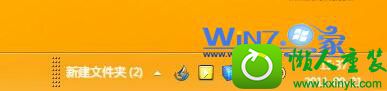
3、鼠标右击“新建文件夹”,在弹出菜单中取消勾选“显示文本”和“显示标题”这两项;
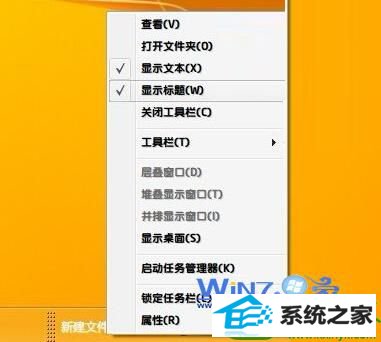
4、接着将快捷方式拖动到任务栏,拉动“新建文件夹”到左边,再拉动快捷方式到中间;

5、最后再鼠标右击任务栏,选择右键锁定任务栏,这样任务栏图标就居中了。
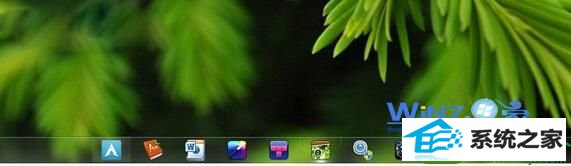
上面就是关于让win10系统任务栏图标居中显示的方法,如果你也喜欢让任务栏图标居中的话就可以用上面的方法去设置了,更多精彩内容欢迎访问站。
栏目专题推荐
系统下载推荐
- 1番茄花园Win7 32位 完整2021元旦装机版
- 2萝卜家园Win10 极速装机版 2021.01(32位)
- 3萝卜家园Ghost Win7 32位 经典装机版 2021.05
- 4系统之家Ghost Win10 32位 经典装机版 2020.10
- 5萝卜家园Win10 64位 极速2021五一装机版
- 6雨林木风Windows10 32位 免费装机版 2020.10
- 7雨林木风Win10 完美中秋国庆版 2020.10(32位)
- 8电脑公司Windows xp 增强装机版 2020.10
- 9番茄花园Win7 标准装机版 2021.02(64位)
- 10深度技术Ghost WinXP 极速装机版 2020.11
系统教程推荐
- 1快速处理win10系统彻底卸载Visual studio 2015的问题
- 2技术员恢复win10系统迅雷无法边下载变播放出现0xFFFFFFEB(-21)错误的
- 3win10系统驱动程序签名强制禁用的修复办法
- 4win7系统下冰封王座怎么全屏显示
- 5笔者练习win8系统玩cf穿越火线时出现闪屏的方案
- 6win7系统电脑开启wiFi网络分享的办法介绍
- 7技术编辑帮你win10系统打开CMd命令提示“不是内部或者外部命令”的问
- 8手把手帮你win10系统删除虚拟机操作系统的步骤
- 9win10系统搜狗输入法打字时选框卡顿的处理教程
- 10大神练习win10系统笔记本电脑图片文件无法显示预览的方法
- 11大神还原win10系统开机提示windows检测到一个硬盘问题的教程
- 12笔者研习win10系统qq游戏大厅登陆不上的步骤
- 13win10系统提示无法载入rivatuner64.sys的恢复步骤
- 14win8.1系统升级win7出现modern setup host已经停止工作的具体方
- 15win10系统wlan autoconfig服务无法启动提示错误1747的修复技巧
